Как отключить автоматическое упорядочение и полный выбор строк в проводнике и получить узкий интервал на панели файлов
В версиях Windows после XP в проводник были внесены некоторые изменения, которые сильно отличаются от поведения в XP. Один из них - это полный выбор строки в подробном представлении. Другое изменение состоит в том, что элементы на правой панели расположены шире друг от друга по вертикали, чем это было в Windows XP. Давайте посмотрим, как отменить оба изменения, если они вам понадобятся.
Рекламное объявление
Вот как выглядит Explorer с полным выделением строк и более широким интервалом в представлении Details: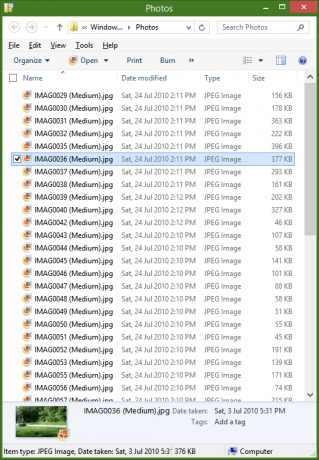 Чтобы отключить полный выбор строк и использовать более узкий интервал, нам нужно заставить Explorer использовать старый элемент управления ListView вместо нового ItemsView, который он использует. Сделать это:
Чтобы отключить полный выбор строк и использовать более узкий интервал, нам нужно заставить Explorer использовать старый элемент управления ListView вместо нового ItemsView, который он использует. Сделать это:
- Откройте панель управления (Смотри как), а затем - Параметры папки.
- Перейдите на вкладку «Просмотр» в параметрах папки и нажмите «Сбросить папки». Щелкните Да для подтверждения.
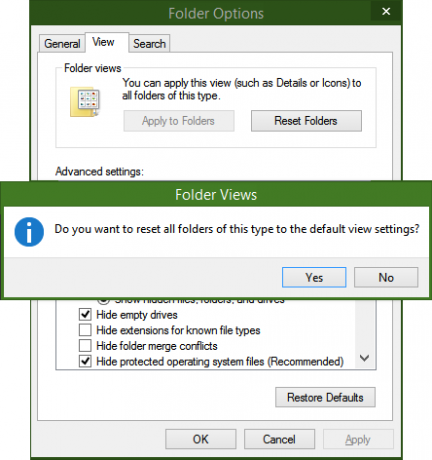
- Загрузить и установить Параметры папки X с этой страницы. Запустите установщик FolderOptionXSetup.exe из ZIP-файла.
- Параметры начальной папки X. Установите флажок «Отключить полный выбор строки». Это также автоматически включает переупорядочивание значков, поскольку эти два параметра связаны вместе.
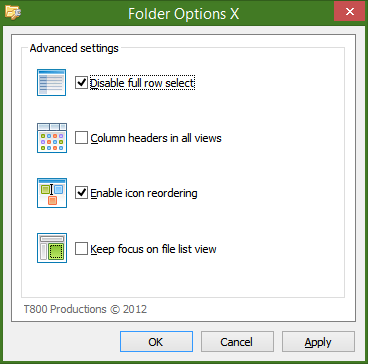
- Щелкните ОК. Теперь снова откройте папку и переключитесь в режим «Подробности». Полный выбор строки будет отключен, как показано на скриншоте ниже:
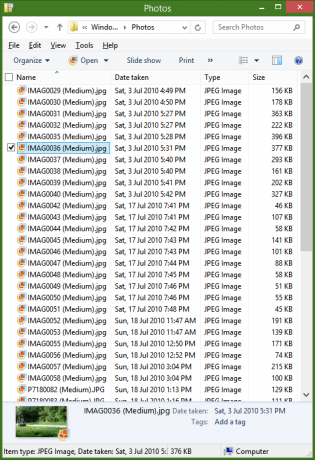
- Обратите внимание на то, как элементы расположены ближе друг к другу, поэтому в окне одного размера помещается больше элементов, чем раньше.
- Если вы по-прежнему не отключили полное выделение строк, не волнуйтесь. Откройте редактор реестра (Смотри как).
- Перейдите к следующему ключу реестра:
HKEY_CURRENT_USER \ Программное обеспечение \ Microsoft \ Windows \ CurrentVersion \ Explorer \ Advanced
Совет: вы можете получить доступ к любому желаемому ключу реестра одним щелчком мыши.
- Щелкните правой кнопкой мыши на правой боковой панели и создайте новое значение DWORD с именем FullRowSelect. Оставьте его значение равным 0. Если значение FullRowSelect уже существует и его значение равно 1, измените его на 0.
- Теперь снова откройте папку. У него также должно быть отключено полное выделение строк и более узкий интервал.
Вот и все. Параметры папки X могут также выполнять другие полезные настройки, такие как включение заголовков столбцов во всех представлениях проводника, а не только в представлении «Подробности».


